手机成为了我们生活中不可或缺的一部分,除了通讯和娱乐功能外,手机还逐渐融入了更多创意与艺术元素。其中苹果手机的涂鸦功能成为了许多用户喜爱的编辑照片方式之一。通过这一功能,我们可以轻松地给照片涂色,为平淡的画面增添一抹生动的色彩。手机如何进行涂色呢?苹果手机的涂鸦功能又有哪些编辑照片的特色呢?本文将为您一一解答。
苹果手机涂鸦功能如何编辑照片
步骤如下:
1.首先,我们在一台苹果手机桌面点击进入照片。选择一张照片,准备对他进行涂鸦处理。如图,我准备将这张交易图的价格隐藏处理掉。如图是原始照片。我们对着图,一个步骤一个步骤
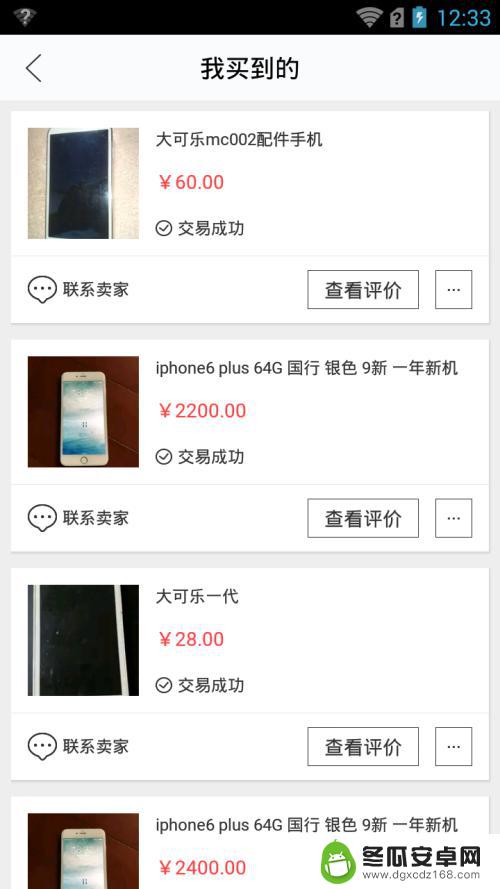
2.选择如图剪头那个,绿色的、三行的符号。下面出现灰色的导航条,选择最右边有三个点点的小圆圈。
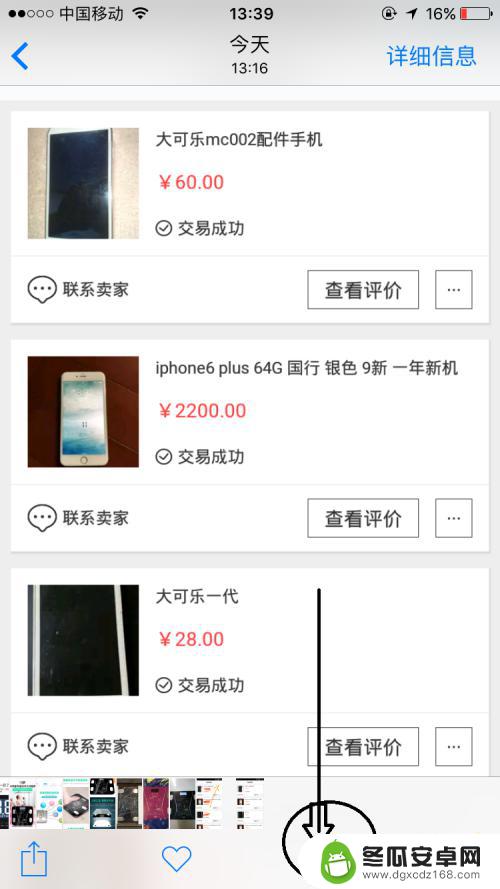

3.发现这个就是标记的按钮。点击。多了好几个颜色不一的小圆圈,那么这个就是对图片涂鸦的颜色选择了。可以任选一个。接着对图片进行涂抹,发现成功了。如图你可以看到,不仅仅是涂鸦,还有添加文本、局部放大,等等,功能繁多。
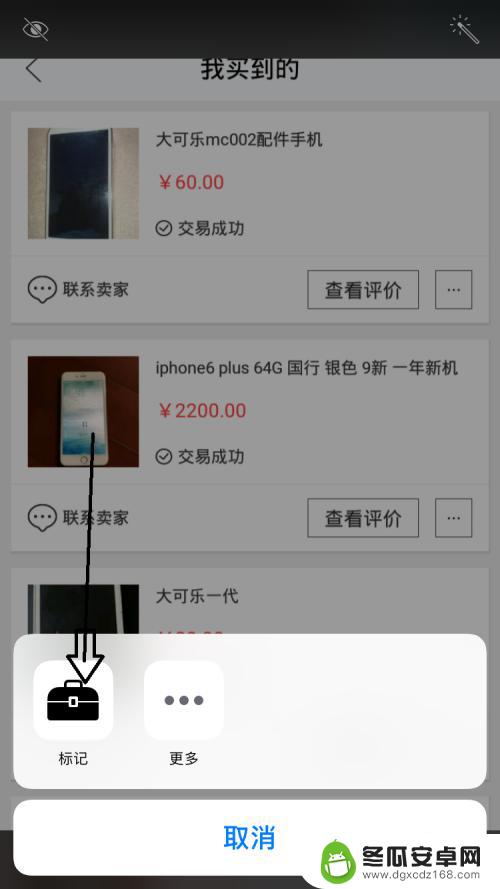
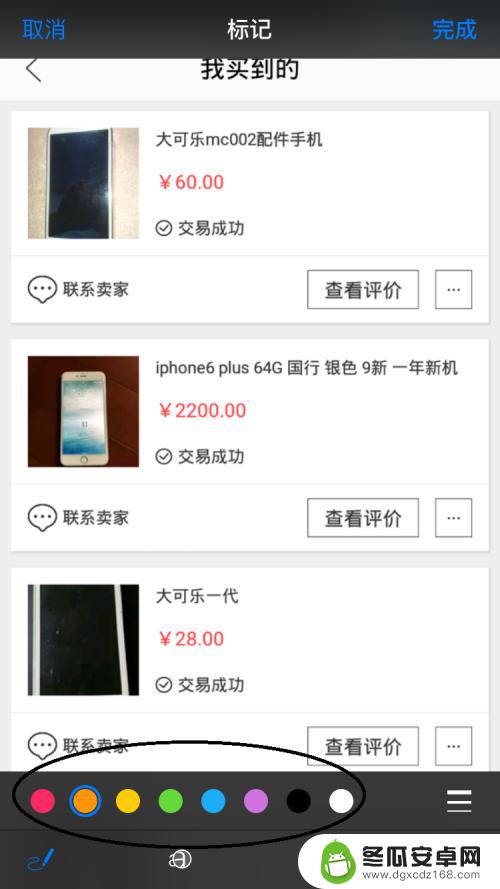
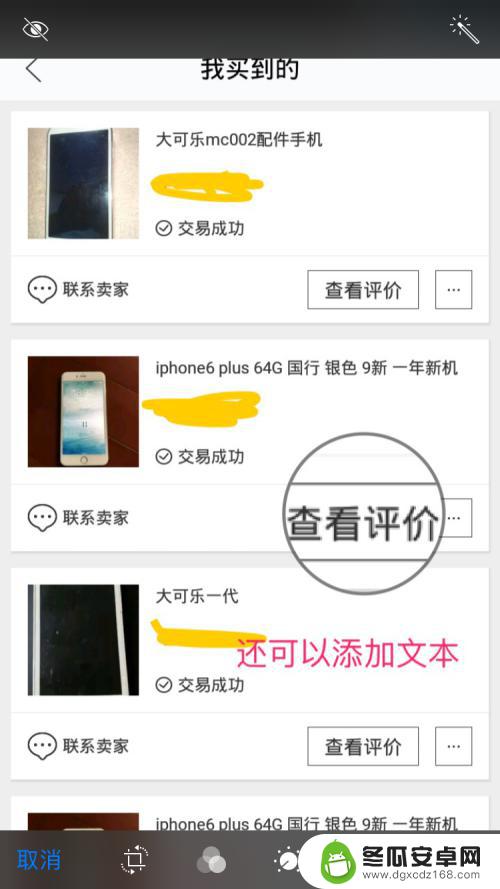
4.最后,点击保存。保存如果发现涂鸦的照片不需要用了,可以再次点击三行的导航。然后右下角会出现红色的复原。点击他,所有的涂鸦都会消失,您的照片恢复到初始状态。
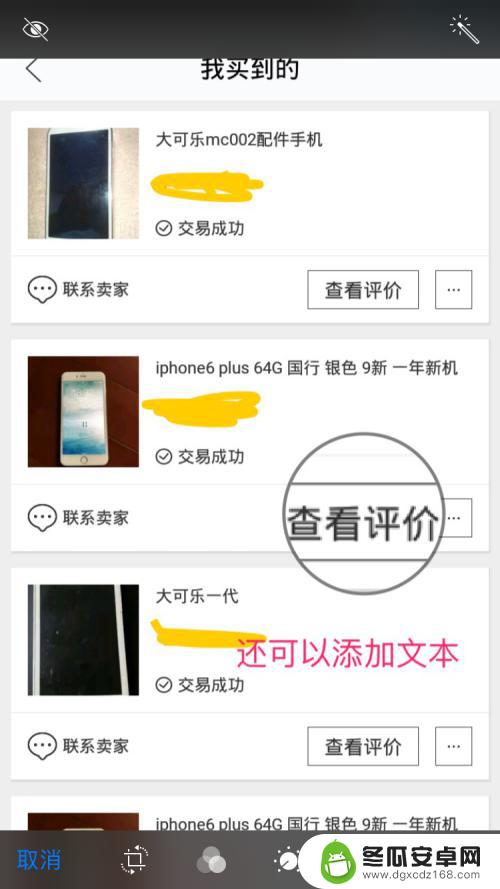
以上就是手机怎么涂色的全部内容,如果你遇到这种问题,不妨试试小编提供的方法来解决,希望对大家有所帮助。










